Jak rozwiązywać problemy z błędem „Ta osoba nie jest teraz dostępna”
Przez Vernon Roderick, Ostatnia aktualizacja: 11 listopada 2019
Jeśli jesteś użytkownikiem Facebooka, prawdopodobnie napotkałeś „Ta osoba nie jest teraz dostępna”Wiadomość co najmniej raz. Nic dziwnego, biorąc pod uwagę, że w ostatnich latach wiele się działo. Otrzymujemy to specjalne powiadomienie z wielu powodów, ale jedno jest pewne, nie zobaczysz ich przez jakiś czas, gdy napotkasz ten problem.
Może to być poważny ból, gdy masz coś do powiedzenia. Jest to szczególnie prawdziwe, jeśli Facebook lub Messenger to jedyny sposób, aby skontaktować się z tą osobą. Krótko mówiąc, musisz jak najszybciej rozwiązać problem. Dlatego dzisiaj porozmawiamy o „Ta osoba nie jest teraz dostępna”Błąd, w tym jego pochodzenie i sposób jego rozwiązania.
Co oznacza „Facebook ta osoba nie jest teraz dostępna”?Rozwiązanie 1: Spójrz na swoją listę zablokowanychRozwiązanie 2: Sprawdź, czy konto zostało dezaktywowane / usunięteRozwiązanie 3: Znajdź osobę, która Cię zablokowałaZalecane rozwiązanie: odzyskaj swoje wiadomości od osobyBottom Line
Co oznacza „Facebook ta osoba nie jest teraz dostępna”?
Są różne rzeczy, o których musisz pamiętać, gdy napotkasz problem. Po pierwsze, powinieneś wiedzieć, co oznacza błąd i skąd pochodzi. Zasadniczo istnieją cztery powody, dla których ten błąd występuje.
za. Użytkownik Cię zablokował
W takim przypadku oznaczałoby to, że osoba, z którą próbujesz się skontaktować, albo Cię zablokowała, albo usunęła rozmowę. W takim przypadku może być również dodatkowa wiadomość „Wiadomość nie została wysłana”.
Jeśli użytkownik Cię zablokował, możesz nie być w stanie go naprawić, chyba że poprosisz o odblokowanie go. Tak czy inaczej, powinieneś najpierw dowiedzieć się, czy użytkownik naprawdę cię zablokował. Istnieje wiele oznak, że użytkownik naprawdę dodał Cię do swojej czarnej listy. Istnieją jednak dwa rodzaje bloków, a mianowicie blokowanie za pośrednictwem Messengera i blokowanie za pośrednictwem Facebooka.
Najpierw dowiedzmy się, co się stanie, gdy zostaniesz zablokowany przez Facebook:
- Nie możesz wyświetlić profilu użytkownika, nawet jeśli byłeś w stanie ostatni raz.
- Konto tego użytkownika staje się niewidoczne tylko dla Ciebie, ale nie dla innych.
- Nie będziesz mógł wysłać do znajomego zaproszenia do znajomych.
- Poprzedni czat można nadal wyświetlać, ale nie można wysłać nowej wiadomości.
- Blokowanie przez Messenger to osobny przypadek, ale jest nieco mniej dotkliwy:
- Ty i użytkownik nie możecie wysyłać ani odbierać wiadomości.
- Oboje nadal jesteście przyjaciółmi na Facebooku.
- Nadal możesz zobaczyć nawzajem swoje posty na Facebooku.
- Ty i użytkownik możecie nadal lubić, komentować, udostępniać lub docierać do swoich postów.
Dla porównania, masz większą szansę na rozwiązanie problemu, jeśli zostałeś zablokowany tylko w Messengerze, ponieważ nadal masz możliwość interakcji. Niemniej jednak możesz rozpocząć nową rozmowę z użytkownikiem po jego odblokowaniu.
b. Zablokowałeś użytkownika
Z drugiej strony „Ta osoba nie jest teraz dostępna”Może również pojawić się komunikat, jeśli zablokowałeś użytkownika. Jest to częste zjawisko i często powstaje, gdy zapomnisz, że zablokowałeś użytkownika, albo dlatego, że to było dawno temu, albo przez przypadek. Niezależnie od tego sytuacja jest nadal taka sama, z tą różnicą, że jest odwrócona. Znaki, które omówiliśmy wcześniej, nadal obowiązują, ale rozwiązanie tego byłoby dość łatwe, ponieważ będziesz musiał tylko odblokować użytkownika.
do. Konto użytkownika zostało dezaktywowane / usunięte
W tym przypadku niewiele można z tym zrobić. Wynika to z faktu, że jeśli konto użytkownika zostało usunięte, nie ma możliwości powrotu. Zostanie on trwale usunięty i będziesz musiał skontaktować się z użytkownikiem w alternatywny sposób.
W celach informacyjnych oto kilka powodów, dla których konto zostało usunięte:
- Konto użytkownika było fałszywe i zostało wykryte przez Facebook, dlatego zostało automatycznie i trwale usunięte.
- Użytkownik naruszył regułę na Facebooku, taką jak spamowanie, publikowanie nieodpowiednich treści i inne.
- Osoba celowo usunęła konto.
Jeśli jednak konto zostało dezaktywowane, nadal masz szansę rozwiązać problem.
re. Dane użytkownika zostały usunięte
Ostatni przypadek „Ta osoba nie jest teraz dostępna”, A także najrzadsze jest, gdy dane użytkownika zostały usunięte. Często dzieje się tak w aplikacji mobilnej. Aplikacja Facebook nie może rozpoznać twoich danych użytkownika, a zatem nie rozpozna, że kiedyś byłeś przyjacielem użytkownika.
Z tego powodu nie będziesz mógł skontaktować się z tą osobą, dopóki nie odzyskasz danych użytkownika. Teraz, gdy zostało to ustalone, przejdźmy do rozwiązań dla „Ta osoba nie jest teraz dostępna".
Rozwiązanie 1: Spójrz na swoją listę zablokowanych
W niektórych przypadkach to nie wina użytkownika, że ciągle napotykasz „Ta osoba nie jest teraz dostępna”. Są chwile, kiedy nie zdajesz sobie sprawy, że to ty zablokowałeś tę osobę.
W takim przypadku sprawdź, czy dana osoba znajduje się na Twojej zablokowanej liście, i stamtąd odblokuj tę osobę. Ten przewodnik będzie składał się z dwóch części, jak uzyskać dostęp do listy zablokowanych na komputerze i urządzeniu mobilnym. Zacznijmy od kroków, aby przejść do listy zablokowanych na pulpicie.
- Krok 1: Przejdź do strony na Facebooku - na komputerze otwórz przeglądarkę. Na pasku wyszukiwania wpisz www.facebook.com przejść do strony na Facebooku. Teraz zaloguj się na swoje konto na Facebooku przy użyciu swoich poświadczeń.
- Krok 2: Przejdź do Ustawień - kliknij strzałkę w dół znajdującą się w prawym górnym rogu strony na Facebooku. Następnie wybierz Ustawienia. Spowoduje to przejście do nowej strony.
- Krok 3: Sprawdź sekcję Blokowanie - po prawej stronie zobaczysz wybór opcji. Kliknij Blokowanie a otrzymasz inny zestaw opcji blokowania.
- Krok 4: Znajdź nazwę użytkownika - pod Zablokowani użytkownicy w obszarze zobaczysz pole tekstowe, w którym możesz wpisać nazwisko osoby, którą chcesz zablokować. Pod tym pojawi się wybór nazwisk. Są to nazwy użytkownika, którego obecnie blokujesz.
- Krok 5: Odblokuj użytkownika - oprócz pełnej nazwy użytkownika zobaczysz odblokować przycisk. Kliknij ten przycisk, aby odblokować użytkownika. Gdy zostaniesz poproszony o potwierdzenie, kliknij Potwierdzać przycisk. Następnie upewnij się, że dodałeś użytkownika ponownie, ponieważ nie będzie on automatycznie dodawał użytkownika po jego odblokowaniu.
Dzięki temu wiesz już, jak odblokować użytkowników na komputerze, ale co z aplikacją na Facebooku?
Krok 1: Otwórz aplikację Facebook
Na urządzeniu mobilnym otwórz aplikację Facebook, która powinna być reprezentowana przez biały „f” umieszczony na niebieskim tle. Spowoduje to przejście do kanału wiadomości na Twoim koncie, przy założeniu, że jesteś już zalogowany. Jeśli nie, zaloguj się przy użyciu swoich poświadczeń.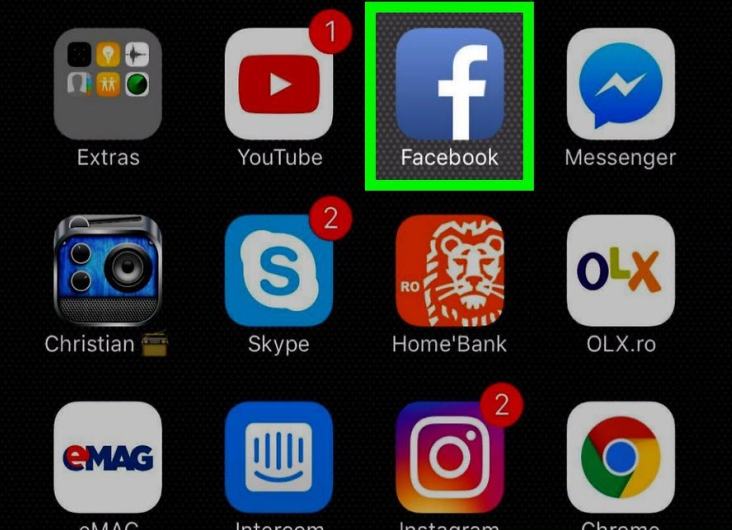
Krok 2: Stuknij w Menu
Naciśnij trzy poziome linie w prawym dolnym rogu aplikacji, jeśli korzystasz z iOS, i w prawym górnym rogu, jeśli używasz Androida.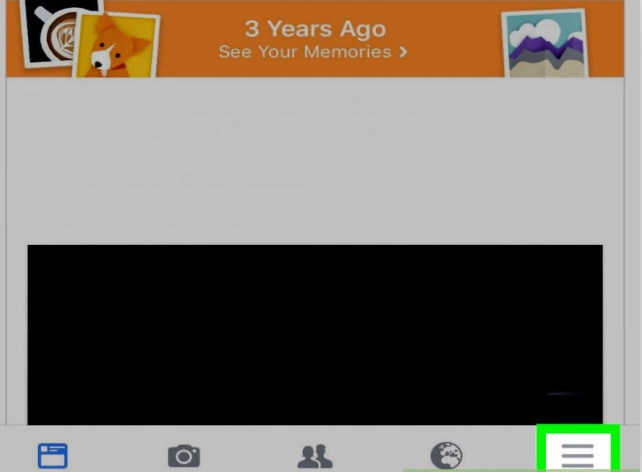
Krok 3: Przejdź do Ustawień
Przewiń w dół menu dopóki nie zobaczysz Ustawienia opcja, która w takim przypadku należy kliknąć tę opcję.
Krok 4: Przejdź do Ustawień konta
W wyświetlonym menu wybierz Ustawienia konta aby skonfigurować konto.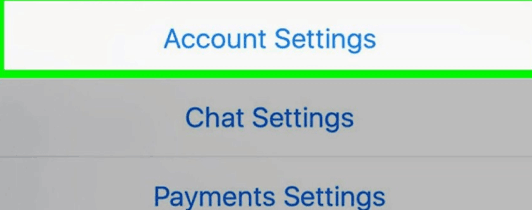
Krok 5: Wybierz Blokowanie
Stuknij w Blokowanie opcja, która powinna mieć reprezentujący go znak stopu.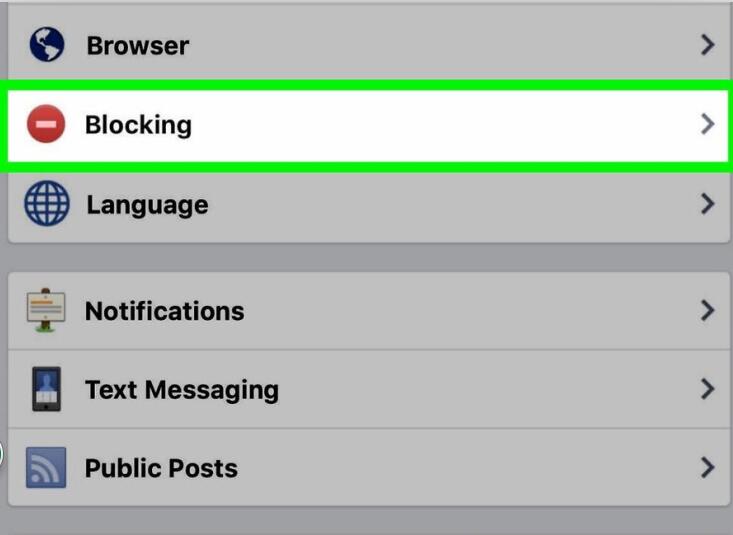
Krok 6: Odblokuj użytkownika
Sprawdź użytkowników objętych programem Zablokowani użytkownicy' Sekcja. Znajdź nazwę użytkownika, a następnie dotknij odblokować przycisk, aby odblokować użytkownika.
Pamiętaj, że jeśli kogoś odblokujesz, nie będziesz mógł go ponownie zablokować przez kilka dni. Dotyczy to zarówno wersji stacjonarnej, jak i aplikacji.
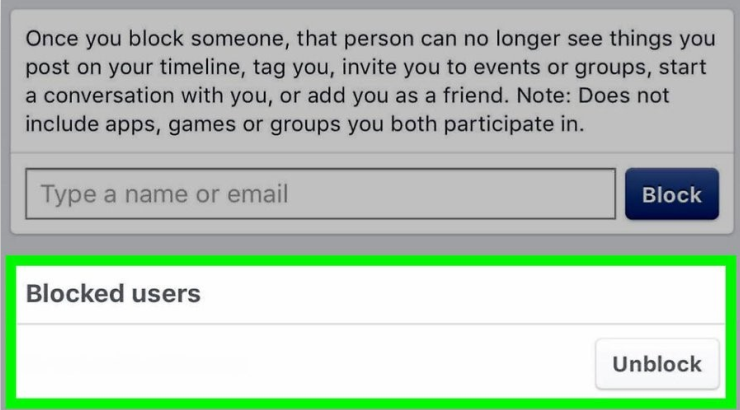
Rozwiązanie 2: Sprawdź, czy konto zostało dezaktywowane / usunięte
Nie ma wiele do zrobienia, aby naprawić „Ta osoba nie jest teraz dostępna”Problem, gdy konto zostanie dezaktywowane lub usunięte. Możesz przynajmniej dowiedzieć się, czy konto naprawdę zostało dezaktywowane. Aby to zrobić, musisz po prostu sprawdzić konto znajomego. Nie będzie to jednak tak łatwe, jak myślisz.
Przede wszystkim musisz użyć konta znajomego lub dowolnego innego konta, aby wyświetlić konto użytkownika. W ten sposób, jeśli nadal jest dostępny, być może zostałeś zablokowany, ponieważ jesteś jedynym, który nie może wyświetlić konta. Jeśli jednak nie jest dostępny, oznacza to, że jest dezaktywowany, biorąc pod uwagę, że wszyscy użytkownicy nie mogą wyświetlić konta.
Rozwiązanie 3: Znajdź osobę, która Cię zablokowała
Nasze pierwsze rozwiązanie dotyczy również naszego pierwszego przypadku, gdy użytkownik Cię zablokował. Jak już powiedziano, nic nie możesz zrobić, jeśli użytkownik nalega na zablokowanie cię, ale możesz przynajmniej upewnić się, czy naprawdę został zablokowany przez użytkownika. W końcu nie powinieneś wyciągać wniosków. Teraz są na to dwa sposoby. Możesz użyć aplikacji mobilnej lub uzyskać dostęp do strony internetowej za pomocą komputera.
Najpierw przejdźmy do kroków dla wersji mobilnej:
Krok 1: Otwórz aplikację Messenger
Na telefonie otwórz Posłaniec app. Zanim to zrobisz, upewnij się, że masz stabilne połączenie z Internetem. Ponadto, Posłaniec aplikacja powinna być w najnowszej wersji, aby uniknąć dalszych problemów.
Krok 2: Przejdź do rozmowy
Na pasku wyszukiwania u góry Posłaniec aplikacji, wpisz imię znajomego. Wybierz oficjalne konto użytkownika spośród wyników wyszukiwania. Jeśli nazwa jest już na pierwszym ekranie, po prostu dotknij czatu, aby wyświetlić rozmowę ze znajomym.
Krok 3: Wyślij nową wiadomość
Po rozpoczęciu rozmowy spróbuj wpisać dowolną wiadomość, którą chcesz wysłać. Może to być cokolwiek chcesz, pod warunkiem, że możesz wysłać wiadomość. Po wpisaniu wiadomości dotknij ikony wysyłania i sprawdź, czy jest jakaś odpowiedź z aplikacji.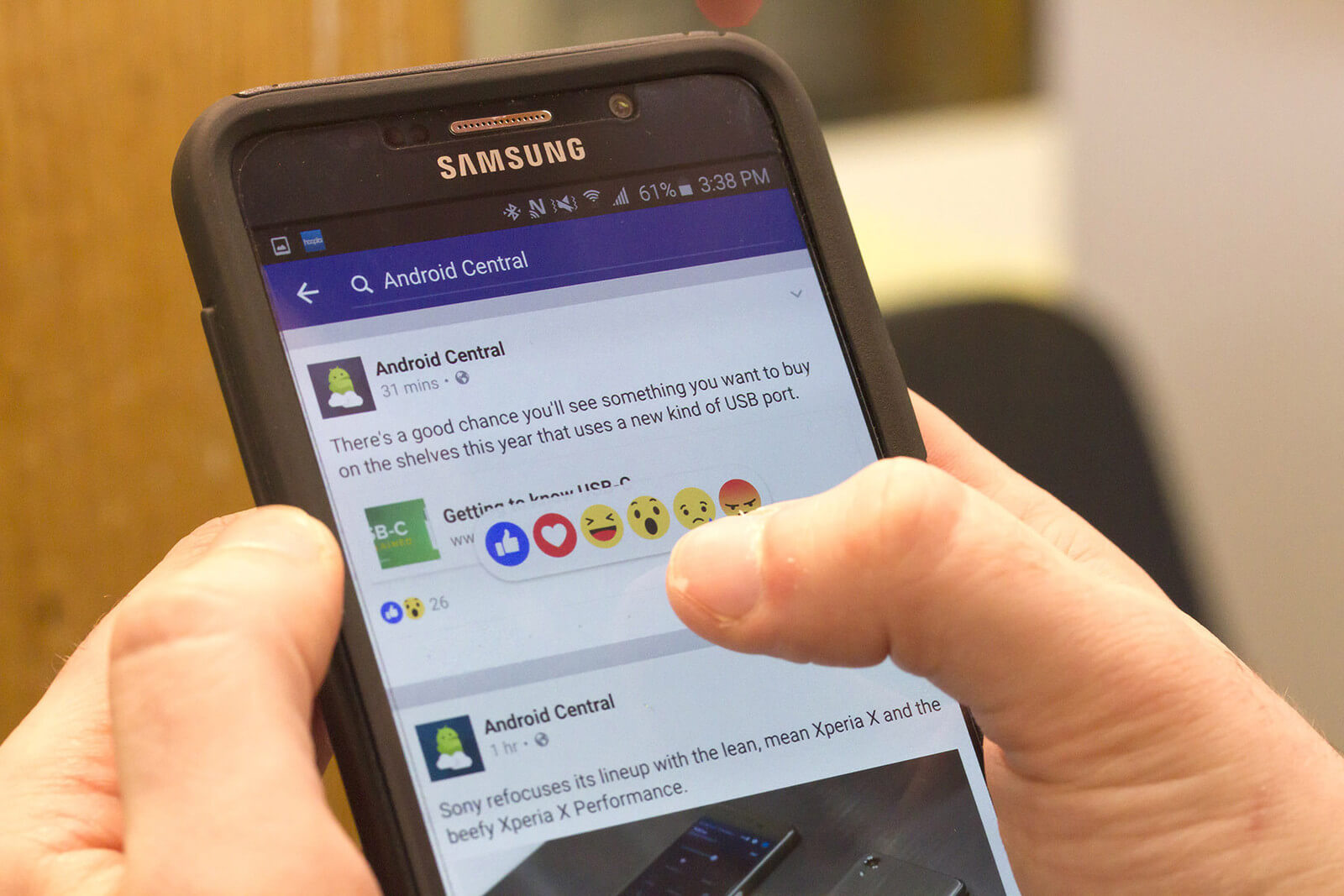
Dzięki temu będziesz w stanie ustalić, czy naprawdę zostałeś zablokowany. Ale wcześniej przejdźmy do tego, jak to zrobić na komputerze:
Krok 1: Przejdź do Messenger.com
Na pulpicie otwórz przeglądarkę. Następnie wpisz www.messenger.com on pasek wyszukiwania i naciśnij Enter. Zaloguj się na swoje konto przy użyciu poświadczeń z Facebooka i poczekaj, aż strona całkowicie się załaduje.
Krok 2: Przejdź do swojego czatu
Po lewej stronie strony znajdź nazwę użytkownika tej osoby. Po znalezieniu kliknij czat, aby przejść do rozmowy. Możesz także wpisać nazwę w pasku wyszukiwania i wybrać konto użytkownika.
Krok 3: Wyślij wiadomość
Teraz wystarczy wpisać wiadomość, którą chcesz wysłać, a po zakończeniu naciśnij przycisk Wyślij. Spróbuje to skontaktować się z użytkownikiem. Po wysłaniu wiadomości za pośrednictwem aplikacji lub witryny musisz uważać na wszelkie wiadomości, takie jak: „Wiadomość nie została wysłana” lub „Ta osoba obecnie nie otrzymuje wiadomości”.
W takim przypadku na pewno napotkasz „Ta osoba nie jest teraz dostępna”, Jeśli spróbujesz skontaktować się z użytkownikiem na Facebooku. Jeśli jednak nie napotkałeś żadnej z tych wiadomości, prawdopodobnie możesz skontaktować się z użytkownikiem, w przeciwnym razie będziesz musiał wypróbować inne rozwiązania.
Zalecane rozwiązanie: odzyskaj swoje wiadomości od osoby
Ostatni przypadek ma miejsce, gdy dane użytkownika zostaną usunięte. Chociaż możesz myśleć, że naprawienie „Ta osoba nie jest teraz dostępna”W takim przypadku jest to raczej proste. Na szczęście istnieje wiele programów, które mogą odzyskać dane, ale tylko kilka jest w stanie odzyskać dane użytkownika w aplikacjach. Dlatego zalecamy używanie Odzyskiwanie danych FoneDog iOS.
Darmowe pobieranieDarmowe pobieranie
Przegląd odzyskiwania danych FoneDog iOS
FoneDog iOS Data Recovery to oprogramowanie, które specjalizuje się w odzyskiwaniu wszelkiego rodzaju danych. Dotyczy to obrazów, filmów, dokumentów i innych materiałów pochodzących z różnych źródeł, takich jak dyski twarde, dyski wymienne, a nawet aplikacje innych firm, takie jak Facebook Messenger. Już samo to nadaje się do odzyskiwania danych użytkownika na Facebooku.
FoneDog iOS Data Recovery Podręcznik użytkownika
Oprogramowanie jest stosunkowo łatwe w użyciu. Wszystko, co musisz zrobić, to wykonać następujące kroki:
1. Otwórz oprogramowanie po pobraniu i zainstalowaniu go z oficjalnej strony internetowej. Następnie uruchom narzędzie na swoim komputerze. Po podłączeniu urządzenia do komputera będziesz mógł wykonywać różne zadania. W szczególności należy wybrać „Odzyskaj z urządzenia iOS"
2. Kliknij na Rozpocznij skanowanie przycisk, aby rozpocząć proces skanowania. Powinno to skanować w poszukiwaniu utraconych plików na urządzeniu, w tym plików w aplikacjach innych firm. Poczekaj na zakończenie tego procesu, co powinno potrwać kilka minut.
3. Zostanie wyświetlony wybór elementów. Wybierz pliki, które chcesz przywrócić. Po zakończeniu wybierania kliknij wyzdrowieć przycisk, aby rozpocząć proces odzyskiwania.
Bottom Line
Często mamy problemy z kontaktem z jedną osobą. Na szczęście aplikacje takie jak Facebook i Messenger pomagają nam kontaktować się z naszymi bliskimi w nagłych przypadkach. Jednak w czasach kryzysu problemy są nadal nieuniknione.
Jednym z takich przypadków jest „Ta osoba nie jest teraz dostępnaBłąd ”. Na szczęście nauczyłeś się, jak poradzić sobie z tym problemem w tym artykule. Mimo to powinieneś dokładać starań, aby nie popełniać błędów, takich jak niezamierzone zablokowanie użytkownika.
Zostaw komentarz
Komentarz
iOS Odzyskiwanie danych
3 Metody odzyskiwania usuniętych danych z iPhone'a lub iPada.
Darmowe pobieranie Darmowe pobieranieGorące artykuły
/
CIEKAWYDULL
/
PROSTYTRUDNY
Dziękuję Ci! Oto twoje wybory:
Doskonały
Ocena: 4.4 / 5 (na podstawie 82 oceny)
